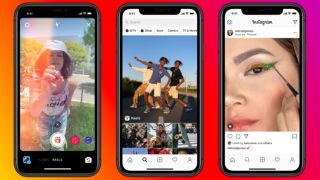Πώς να προσθέσετε βίντεο σε διαδραστικά PDF
Μια εικόνα αξίζει χίλιες λέξεις, και ένα βίντεο αξίζει ένα εκατομμύριο. Το βίντεο μπορεί να μεταφέρει περισσότερες πληροφορίες ταχύτερες από τις εκτυπώσεις ή τις στατικές εικόνες. Μπορεί να κάνει διαφορετικά τα έγγραφα που εμπλέκονται. Η αυξανόμενη δημοτικότητα του YouTube, το Facebook Video και το Facebook Live, είναι η διαθήκη για την έκκληση του βίντεο.
- 5 καλύτεροι φορητοί υπολογιστές για επεξεργασία βίντεο το 2017
- Το καλύτερο λογισμικό επεξεργασίας βίντεο 2017
![When video is only part of your content, it makes sense to include it in an format people can read [click the icon in the top right to enlarge the image]](https://cdn.mos.cms.futurecdn.net/9zntBPi8PneCq5T5ykKH3K.jpg)
Αλλά όταν το βίντεο είναι μόνο μέρος του περιεχομένου σας - ένα βίντεο που εξηγεί σε ένα κιτ μάρκετινγκ ή ένα δελτίο τύπου, εκπαιδευτικό βίντεο σε έναν οδηγό κειμένου βήμα προς βήμα - πώς το παραδίδετε; Ιστοσελίδες HTML που φέρουν εργασίες βίντεο σε ορισμένες περιπτώσεις, όπως και τα eBooks Epub με ενσωματωμένο βίντεο. Αλλά πολλοί άνθρωποι παραβλέπουν την πιο προφανή μορφή παράδοσης μικτών μέσων, η οποία είναι αναγνώσιμη στο 97% των συνδεδεμένων συσκευών του κόσμου, μια μορφή τόσο πανταχού παρόν που πιθανώς δημοσιεύετε ήδη κάποιο από το περιεχόμενο της εταιρείας σας. Μιλώ, φυσικά, για το PDF.
Τα PDF μπορούν να περιέχουν ενσωματωμένα ήχου και βίντεο, γκαλερί εικόνων, αναδυόμενο περιεχόμενο και πολλά άλλα. Παρακάτω θα σας δείξω πόσο απλό είναι να προσθέσετε βίντεο σε ένα InDesign cc έγγραφο και εξάγετε το σε διαδραστικό PDF.
01. Κάντε χώρο για το βίντεο
![Use a standard graphic frame to hold the video [click the icon in the top right to enlarge the image]](https://cdn.mos.cms.futurecdn.net/QCg9f5J5aWzfKaRdux2awJ.jpg)
Το έργο μου είναι μια διάταξη περιοδικών μορφών PDF. Το άρθρο αφορά τα supercars της Ferrari, τα αυτοκίνητα που οι αναγνώστες του περιοδικού θα είναι ενθουσιασμένοι. Αντί να φορτώσετε το άρθρο με τις απλές στατικές φωτογραφίες, ο συντάκτης έχει αναθέσει ένα βίντεο εγγυημένο να αυξήσει τα επίπεδα ενθουσιασμού: Φέρτα 360 μεγέθυνσης ενός επαρχιακού δρόμου, που γυρίστηκε σε μια κάμερα τοποθετημένη τροχό.
Αυτό το βίντεο θα πάει στον μεγάλο χώρο στο κάτω μέρος της σελίδας δύο, έτσι θα χρειαστεί να δημιουργήσετε ένα κενό γραφικό πλαίσιο στην περιοχή που θα καταλάβει το βίντεο.
02. Προετοιμάστε το βίντεο
![Convert your video into H.264 MPEG-4 with Adobe Media Encoder [click the icon in the top right to enlarge the image]](https://cdn.mos.cms.futurecdn.net/sx5GW7q88rFn5J9sWJjDsJ.jpg)
Εάν το βίντεό σας δεν είναι ήδη ένα MPEG-4 με την κωδικοποίηση H.264, θα θέλετε να το μετατρέψετε σε αυτό. Το InDesign θα λειτουργήσει με ταινίες QuickTime Mov, αλλά η Mov είναι μια γήρανση, αναποτελεσματική μορφή βίντεο, οπότε είναι καλύτερο να αποφύγετε αυτό.
Η μετατροπή κοινών μορφών βίντεο σε MPEG-4 είναι εύκολη με το βοηθητικό πρόγραμμα Encoder Adobe Media που έρχεται συσκευασμένο με το Photoshop, Premiere Pro και άλλα Δημιουργικό σύννεφο Εφαρμογές. Σύρετε το αρχείο βίντεο στην μεγάλη περιοχή Queue του Edobe Media Encoder και επιλέξτε H.264 από το πρώτο αναπτυσσόμενο μενού (δείτε την εικόνα παραπάνω).
Ρυθμίστε τη δεύτερη αναπτυσσόμενη σε "Πηγή αγώνα - Υψηλή Bitrate" εκτός αν θέλετε να αλλάξετε το μέγεθος του βίντεο, την ποιότητα ή την πτέρυγα. Κάντε κλικ στο κουμπί Green Asrow στην επάνω αριστερή γωνία για να ξεκινήσετε τη μετατροπή. Όταν τελειώσει, ο κωδικοποιητής Media Adobe θα έχει αποθηκεύσει ένα νέο αντίγραφο του βίντεο με την επέκταση MP4.
03. Τοποθετήστε το βίντεο στο InDesign
![Video media frames are indicated with diagonal striping and a play icon [click the icon in the top right to enlarge the image]](https://cdn.mos.cms.futurecdn.net/2irJKacEtQmQT5g7n5qDAK.jpg)
Επιστροφή στο InDesign, επιλέξτε το κενό πλαίσιο που δημιουργήσατε πριν από λίγο και επιλέξτε 'File & GT; Θέση'. Εντοπίστε και επιλέξτε το βίντεο MP4 που έχετε επιλέξει να συμπεριλάβετε και κάντε κλικ στο Άνοιγμα. Το βίντεο θα τοποθετηθεί στο πλαίσιο, όπως υποδεικνύεται με διαγώνια ριγέ και ένα μικροσκοπικό εικονίδιο βίντεο.
04. Προεπισκόπηση του βίντεό σας
![InDesign’s Media panel allows you to preview and manage placed videos [click the icon in the top right to enlarge the image]](https://cdn.mos.cms.futurecdn.net/FK7Fyyy4kWj7HLcQkmC89K.jpg)
Σε αντίθεση με τις εικόνες, ο InDesign δεν θα εμφανίσει το περιεχόμενο των βίντεο στη σελίδα. Αντ 'αυτού, πρέπει να χρησιμοποιήσετε τον πίνακα μέσων, το οποίο μπορείτε να ανοίξετε από το παράθυρο "Window & GT; Interactive & GT; Μεσο ΜΑΖΙΚΗΣ ΕΝΗΜΕΡΩΣΗΣ'. Εδώ μπορείτε να κάνετε προεπισκόπηση του βίντεο, συμπεριλαμβανομένου του ήχου. Μπορείτε επίσης να ρυθμίσετε την αφίσα και τα χειριστήρια που εμφανίζονται κατά τη δημοσίευση σε PDF και άλλες μορφές.
05. Ορίστε τις επιλογές σας
![My chosen video options – for the movie poster, I've used a custom image [click the icon in the top right to enlarge the image]](https://cdn.mos.cms.futurecdn.net/RGEWSQqUWDGd7xUriqcAyJ.jpg)
Η στατική εικόνα που εμφανίζεται όταν το βίντεο δεν παίζει αναφέρεται ως "Αφίσα ταινιών". Από το αναπτυσσόμενο πεδίο αφίσας στον πίνακα πολυμέσων μπορείτε να επιλέξετε από μια σειρά επιλογών:
- Πρότυπο: Εισάγει ένα γενικό εικονίδιο
- Από το τρέχον πλαίσιο: Το InDesign θα δημιουργήσει μια αφίσα από οποιοδήποτε μέρος του βίντεο εμφανίζεται αυτή τη στιγμή στην προεπισκόπηση στην κορυφή του πίνακα
- Προσαρμοσμένη εικόνα: Επιλέγετε μια εξωτερική εικόνα (κατά προτίμηση ένα με ένα βέλος αναπαραγωγής για να ενθαρρύνετε τους αναγνώστες να κάνουν κλικ)
Μόλις επιλέξετε την αφίσα της ταινίας σας, πρέπει να επιλέξετε Skinoverall στο αναπτυσσόμενο πεδίο του ελεγκτή για να δώσετε στους αναγνώστες τα τυποποιημένα στοιχεία αναπαραγωγής βίντεο αναπαραγωγής βίντεο όπως αναπαραγωγή, παύση και ρύθμιση όγκου. Προαιρετικά, μπορείτε να ελέγξετε το πλαίσιο δίπλα στο Show Controller on Rollover, το οποίο κρύβει τα χειριστήρια του παίκτη μέχρι ο αναγνώστης να μετακινήσει το δρομέα του ποντικιού πάνω στο βίντεο.
06. Εξαγωγή του εγγράφου σας
![Select Adobe PDF (Interactive) as the export format [click the icon in the top right to enlarge the image]](https://cdn.mos.cms.futurecdn.net/e7kwEvGLvcEdLHRzsSGFzJ.jpg)
Είστε έτοιμοι να εξαγάγετε το έγγραφό σας. Από το μενού αρχείων του InDesign, επιλέξτε Εξαγωγή. Στο κάτω μέρος του διαλόγου εξαγωγής, ορίστε τη μορφή στο Adobe PDF (Interactive). Κάντε κλικ στην επιλογή Αποθήκευση.
07. Κάντε το διαδραστικό
![The Adobe PDF (Interactive) Export Options dialog [click the icon in the top right to enlarge the image]](https://cdn.mos.cms.futurecdn.net/uMX4Ko8eAaduiqZDvJagvJ.jpg)
Τώρα θα βρεθείτε στο παράθυρο διαλόγου Εξαγωγή στο διαδραστικό PDF. Στην ενότητα Επιλογές στο κάτω μέρος, βεβαιωθείτε ότι έχετε επιλέξει το κουμπί επιλογής δίπλα περιλαμβάνουν όλα, δίπλα σε φόρμες και μέσα. Επιλογή εμφάνισης Μόνο στο εσωτερικό του περιλαμβάνουν όλα θα παραλείψετε το βίντεο, χρησιμοποιώντας την αφίσα ως στατική, μη διαδραστική εικόνα, ακριβώς σαν να επιλέξατε να εξάγετε ως Adobe PDF (Εκτύπωση) αντί για Adobe PDF (Interactive).
Ελέγξτε επίσης το πλαίσιο δίπλα στην προβολή μετά την εξαγωγή, η οποία θα κάνει το PDF αυτόματα να ανοίξει σε Acrobat ή Adobe Reader. Οι υπόλοιπες επιλογές είναι κατά την κρίση σας. Κάντε κλικ στην επιλογή Εξαγωγή, περιμένετε μια στιγμή και απολαύστε το νέο σας PDF με ενσωματωμένο βίντεο!
Για να μάθετε ακόμα πιο εκπληκτικά πράγματα που μπορείτε να κάνετε με διαδραστικά PDF, παρακολουθήστε το πορεία του pluralsight Video InDesign CC Interactive PDF .
Σχετικά με το pluralsight
Το Pluralsight είναι μια πλατφόρμα εκμάθησης τεχνολογίας επιχείρησης που προσφέρει μια ενιαία, τελική εμπειρία εκμάθησης για τις επιχειρήσεις σε ολόκληρο τον κόσμο. Μέσω μιας υπηρεσίας συνδρομής, οι εταιρείες είναι εξουσιοδοτημένες να κινούνται με την ταχύτητα της τεχνολογίας, την αύξηση της επάρκειας, της καινοτομίας και της αποδοτικότητας. Για μια δωρεάν δοκιμή και περισσότερες πληροφορίες, επισκεφθείτε www.pluralsight.com .
Διαβάστε περισσότερα:
- Δημιουργία ειδικών τελειωμάτων εκτύπωσης στο InDesign
- 22 δωρεάν ebooks για τους σχεδιαστές
- Πώς να σχεδιάσετε ένα βιβλίο στο InDesign
πως να - Τα πιο δημοφιλή άρθρα
Tutorial Reels Instagram: Οδηγός αρχάριου
πως να Sep 11, 2025(Credit Image: Facebook) Αυτό το σεμινάριο Instagram Tuels θα σας χρησιμοποιήσει τ..
Πώς να σχεδιάσετε Asuka από το Neon Genesis Evangelion
πως να Sep 11, 2025(Credit Image: Paul Kwon) Δημιουργία Σχέδια χαρακτήρων Για τη ζωή ε..
Εργασία Mask Mask Magic με Houdini
πως να Sep 11, 2025Εάν ενδιαφέρεστε να μάθετε περισσότερα για το Houdini, βεβαιωθείτε ότι ..
Δημιουργήστε ένα AI-Powered Chatbot
πως να Sep 11, 2025Η τεχνητή νοημοσύνη (AI) μας δίνει τη δυνατότητα να δημιουργήσουμε νέου�..
Πώς να αλλάξετε τη γραμματοσειρά στο Twitter Bio
πως να Sep 11, 2025Υπάρχουν πολλοί άνθρωποι στο Twitter - 261 εκατομμύρια λογαριασμοί Twitter την ..
Πώς να δημιουργήσετε ένα κινούμενο αποτέλεσμα δακτυλογράφησης
πως να Sep 11, 2025Όταν χρησιμοποιείται καλά, CSS animation μπορεί να προσθέσει ενδιαφέρον και προσωπικότη..
Δημιουργήστε οργανικές υφές σε μελάνι
πως να Sep 11, 2025Σχέδιο με μελάνι παράγει τεράστιες δυνατότητες. Υπάρχουν απλού�..
Δημιουργήστε μια ψηφιακή χαρά ένα σκίτσο
πως να Sep 11, 2025Σε αυτό το σεμινάριο, παίρνουμε το μηχανικό παιχνίδι σχεδίασης να χαρά..
Κατηγορίες
- AI & Machine Learning
- AirPods
- Amazon
- Amazon Alexa & Amazon Echo
- Amazon Alexa & Amazon Echo
- Amazon Fire TV
- Amazon Prime Βίντεο
- Android
- Android τηλέφωνα και Tablet
- Android Phones & Tablets
- Android TV
- Η Apple
- Η Apple App Store
- Η Apple HomeKit και η Apple HomePod
- Η Apple Μουσική
- Η Apple TV
- Η Apple Παρακολουθήστε
- Εφαρμογές & Web Apps
- Apps & Web Apps
- Audio
- Chromebook και Chrome OS
- Chromebook & Chrome OS
- Chromecast
- Cloud & Διαδίκτυο
- Cloud & Internet
- Cloud και Διαδίκτυο
- Υλικό Υπολογιστών
- Ιστορία Υπολογιστών
- κορδόνι κοπής & ροής
- Cord Cutting & Streaming
- Έριδος
- Disney +
- DIY
- Electric Vehicles
- EReaders
- Είδη πρώτης ανάγκης
- Explainers
- Παιχνίδια
- Γενικά
- Gmail
- Βοηθός Google και το Google Nest
- Google Assistant & Google Nest
- Google Chrome
- Έγγραφα Google
- του Google Drive
- Google Maps
- Google Play Store
- Google Φύλλα
- Παρουσιάσεις Google
- Google TV
- Σκεύη, εξαρτήματα
- Max HBO
- πως να
- Hulu
- Internet Slang & Συντομογραφίες
- IPhone & IPad
- Kindle
- Linux
- Mac
- Συντήρηση και βελτιστοποίηση
- Η Microsoft Edge
- Microsoft Excel
- Microsoft Office
- Microsoft Outlook
- Η Microsoft PowerPoint
- Η Microsoft ομάδες
- Microsoft Word
- Mozilla Firefox
- Netflix
- Nintendo διακόπτη
- Paramount +
- PC Gaming
- Peacock
- Φωτογραφία
- Photoshop
- PlayStation
- Απόρρητο και την Ασφάλεια
- Privacy & Security
- Απόρρητο και ασφάλεια
- Προϊόν Roundups
- Programming
- Raspberry Pi
- Roku
- Safari
- Samsung Κινητά & Tablets
- Samsung Phones & Tablets
- Slack
- Smart Home
- Snapchat
- Social Media
- Space
- Spotify
- Προσάναμμα
- Αντιμετώπιση προβλημάτων
- Τηλεόραση
- Ηλεκτρονικά Παιχνίδια
- Virtual Reality
- VPNs
- Web Browsers
- Wifi & δρομολογητές
- Wifi & Routers
- των Windows
- των Windows 10
- των Windows 11
- των Windows 7
- Xbox
- Το YouTube και το YouTube TV
- YouTube & YouTube TV
- Zoom
- Explainers